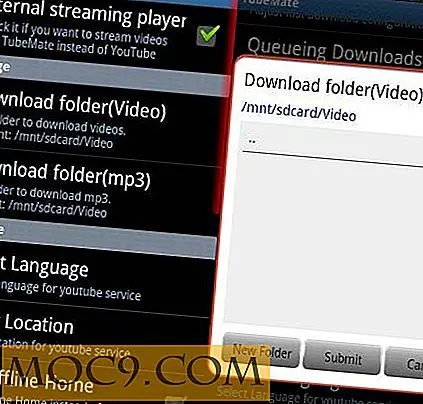Topp 10 Gmail Labs-tillegg for å øke produktiviteten din
For en stund har Google lansert tilleggsfunksjoner for et stort antall av deres webprogrammer. Gmail, Kalender og Reader har alle flere brukervalgbare funksjoner. Lenker til disse eksperimentelle tilleggene finner du på Google Labs-siden. Ikke alle tilleggene er perfekte, men de er testet barn og mor godkjent.
Her er et tilbud om Labs-tilleggene fra toppen av Gmail Labs-siden:
"Gmail Labs er et testområde for eksperimentelle funksjoner som ikke er helt klare for primetime. De kan endres, pause eller forsvinne når som helst.
Hvis (når) en Labs-funksjon bryter, og du har problemer med å laste inn innboksen din, er det en rømningsluke. Bruk http://mail.google.com/mail/?labs=0. "
Jeg har tilsynelatende ikke noe bedre å gjøre med min tid enn å legge til fancy funksjoner i Gmail. Jeg vil fortsette og spare deg for å finne ut hvilke av Gmail Labs-tilleggene du bør lede etter, og gi deg topp 10 for å komme i gang.
1. Send og arkiver
Dette tillegget er bra hvis du for eksempel sender en gruppe-e-post. Selv om du har den opprinnelige meldingen i en mappe og merket, vil svarene ofte vises i innboksen din. I stedet for å klikke på send-knappen når du sender et oppfølgingssvar, klikker du Send og Arkiver- knappen. Å gjøre dette vil fjerne meldtråden fra innboksen din slik at den kan vises i den merkede mappen.

2. Merk som Les-knapp
Du tror dette er en funksjon som ble bygget inn fra starten, men det var det ikke. Å ha denne knappen lar deg batch merke alle de valgte e-postene som lest. Stor tidsbesparende hvis du ikke vil åpne dem alle individuelt.

3. Skjul uleste teller
Jeg bruker ikke denne lenger fordi jeg har utarbeidet et godt system for å automatisere de fleste av mine innkommende e-poster. Denne funksjonen er imidlertid en god for folk som forlater alt i innboksen, men likevel hater å vite hvor mange uleste meldinger du ignorerer.

4. Canned Responses
Tenk på hermetiske svar som en ferie eller ute av kontorsvar. Du kan få dette gjennomtenkte svaret sendt til alle med valgt søkeord, e-postadresse, som svar på en annonse du postet eller som svar på kontaktskjemaet på nettstedet ditt. Når du setter opp filteret ditt, kan en av handlingene du velger, sende en hermetisk respons.

5. Mail Goggles
Hvis du har dårlige matematiske ferdigheter når du ikke er trøtt eller ikke har drukket, bør dette tillegget sannsynligvis unngås. Slik fungerer Mail Goggles. Hvis du prøver å sende en epost i en brukerdefinert tidsperiode, si kl. 22.00 til 04.00, blir du bedt om å gjøre 3 enkle matteproblemer. Dette kan virke enkelt nok. Hvis du får feilene, blir e-posten lagret i mappen Utkast i stedet.

Når grunnleggende tillegg og subtraksjon virker som kvantefysikk, kan det være en god indikator at du må ta et par timers søvn. Odds er din tilsynelatende godt utformede e-post, er sannsynligvis ikke helt klar til å bli sendt.

6. Tekstmeldinger (SMS) i Chat
Sende en rask SMS er et fint lite tillegg til mini-chat-gadgeten i Gmail navigeringslinjen. Når du svinger over kontakten du ønsker å sms, vises en popup-boks. I rullegardinmenyen "Mer" kan du sende en SMS. Hvis personen logger inn på Gtalk, har du mulighet til å bytte til chat. Dette holder den forrige samtalen i samme vindu.
SMS-funksjonen er for tiden bare for USA-telefoner.

7. Navbar Dra og slipp
Dra alle widgets i venstre sidefelt til ordren som gir mening for deg.
8. Angre Send
Hvor mange ganger har du ønsket å motta en e-post fordi du glemte å legge til en fil. Kanskje du sa noe du umiddelbart angrer å si. Denne lille perlen gir deg sjansen til å sende e-posten i opptil 10 sekunder etter at du har sendt den. Du kan faktisk ta dine ord tilbake.

9. Frakoblet
Hvis du aktiverer denne tillegget, plasserer Gmail et valgfritt snarveisikon på skrivebordet. Hver gang du åpner Gmail mens du har en aktiv Internett-tilkobling, synkroniseres Offline din e-post til datamaskinen din. Du får tilgang til de fleste funksjonene du trenger, for eksempel å komponere, lese, søke, flytte ting til mappe osv. Du kan åpenbart ikke sende eller motta nye e-postmeldinger hvis du ikke har en nettverkstilkobling. Når du kobler til igjen, synkroniseres alle endringene dine og sammensatte e-poster sendes.

10. Filter Import / Export
Eksporterer alle filtre du har jobbet hardt for å lage, er bare smart. Tenk deg å gjøre om igjen alle sammen igjen, en etter en. Jeg har ca 40 filtre, så dette er en stor tidsbesparende hvis noe skulle skje. Etter at du har eksportert XML-filen, kan du sende den til deg selv for å oppbevare sikkerheten.

For de av dere som ikke bruker noen av de ekstra 50 + tilleggsfunksjonene, har Gmail å tilby ... skam på deg! Vet du ikke at det er trengende folk som bruker Hotmail som ville elske å ha det du har?
Hvordan har du tilpasset Gmail-innboksen din?